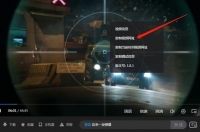
现在视频素材非常多,做ppt的时候可能会需要插入视频。那么,制作PPT的时候,如果要插入在线视频,应该怎么办呢?
在线视频和电脑上的本地视频不同,不能使用“菜单栏-插入-视频”的方式操作,需要用到超链接的功能。通过超链接功能,可以在PPT里面的各个页面之间进行跳转,也可以打开本机上的其他文件,如word、excel、pdf文件等等。当然,也可以跳转到视频网站去。
案例视频
如图中案例,有一个视频网站的视频,现在要插入到PPT里面,当PPT演示时能播放视频。
首先,我们先打开在线视频,右键点击播放区域,点击“复制视频网址”(这个功能在各个视频网站都有,无非是菜单的名字不一样而已)。
复制了视频网址之后,我们在PPT里面插入一个形状,打上文字内容“点击播放视频”做提示。
插入提示
然后选中形状,点击“右键-超链接”
右键-超链接
在弹出界面里,左侧选择默认的“现有文件或网页”,右侧地址栏里Ctrl+V粘贴进去刚刚复制的在线视频网址,点击确定。
粘贴网址
这时候播放幻灯片,鼠标移动到这个提醒按钮上,就会显示有网址,点击这个形状,电脑就会打开浏览器播放在线视频。
点击按钮
注意:
由于目前各视频网站已经不再提供视频的引用播放代码,所以没办法在PPT里面直接播放在线视频,都是要点击跳转到视频网站上播放。
如果想在PPT里面直接播放在线视频,可以将视频先下载到电脑上(大部分视频可以下载,但也不是全部都能下载,具体要在视频网站上看该视频下方有没有“下载”的按钮,有的话点击下载即可)。
下载视频到电脑之后,就在PPT里面点击“菜单栏-插入-视频”,在电脑上找到视频即可。不过注意的是:如果该PPT要发送给别人的话,要将视频文件一并发过去,否则它电脑上并没有这个视频,还是播放不了的。
新人必备,PPT零基础入门!
《PPT零基础入门》是加薪学院专门针对职场新人研发的PPT快速入门课程,学完之后轻松搞定PPT工作。
课程1.0版本推出仅1个月,已有超过800名学员。
目前正在迭代更新2.0版本,共24节视频课,体系更完整、案例更丰富!




